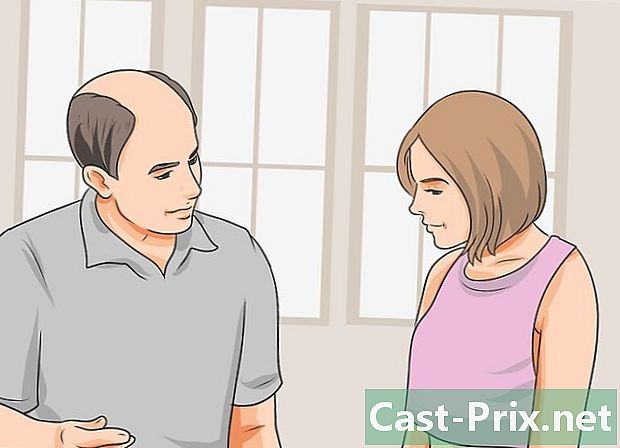Com provar la latència (retard) d’una xarxa o internet al vostre ordinador
Autora:
Lewis Jackson
Data De La Creació:
6 Ser Possible 2021
Data D’Actualització:
15 Ser Possible 2024

Content
- etapes
- Primera part Utilitzant eines en línia
- Part 2: Utilitzeu l'indicador d'ordres a Windows
- Part 3 Utilitzeu-lo en un Mac
No és res més frustrant que esperar que es carregui o recarregueu una pàgina mentre navegueu per Internet. Aquest retard s'anomena "latència", una mesura del temps necessari perquè un paquet de dades es transmeti des de la seva font (el servidor) fins a la destinació (el vostre ordinador). Seguint uns senzills passos, podreu identificar la ubicació del retard mitjançant eines a Internet i a l’ordinador.
etapes
Primera part Utilitzant eines en línia
-
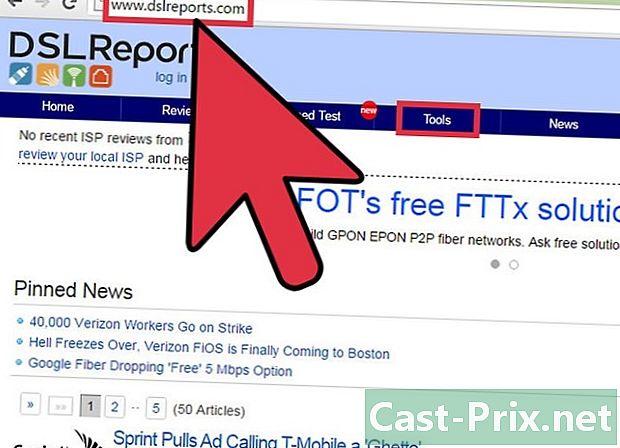
Trieu el lloc de prova. Hi ha una varietat de llocs que us donen accés a eines, probablement el vostre ISP el tingui al seu portal, però també podeu utilitzar llocs més coneguts com Speakeasy o DSLReports. Els passos següents utilitzen les eines DSLReports perquè presenten una gamma més completa d’eines de diagnòstic.- Visiteu aquest lloc.
- triar instruments al menú de la part superior de la pàgina.
-
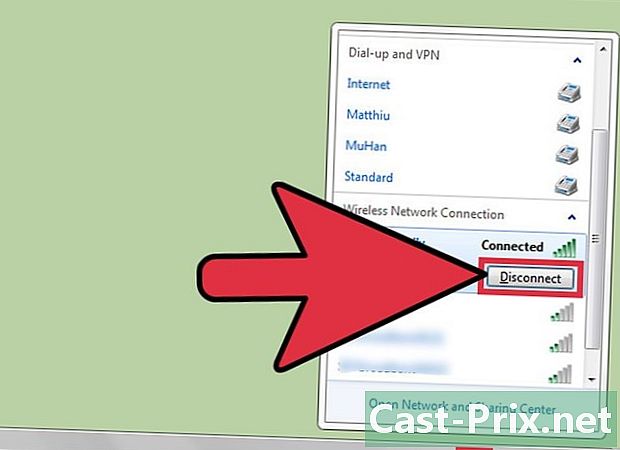
Desconnecteu els usuaris de la vostra xarxa. Si hi ha altres persones que utilitzen la vostra xarxa, l’informe de les proves de velocitat podria veure's influït per l’ús dels seus recursos.- Parleu amb altres usuaris de la xarxa. Feu que es tanquin la sessió fins que hagueu finalitzat les proves de connectivitat
- Si teniu problemes de connectivitat, potser voldreu connectar l’ordinador directament al mòdem amb un cable Ethernet per passar les proves en lloc de passar per la xarxa Wi-Fi per aïllar encara més el problema.
-
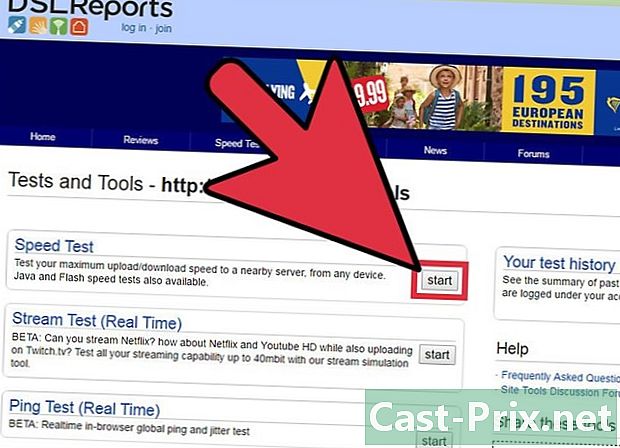
Inicieu una prova de velocitat. Et mostrarà la velocitat descendent i ascendent que obteniu entre el vostre ordinador i el lloc de prova, de manera que pugueu comparar-la amb la velocitat anunciada pel vostre ISP al contracte.- Feu clic al botó començament. A la part dreta del camp "Test de velocitat", hi hauria d'haver un botó per iniciar la prova de velocitat.
- Trieu el tipus de connexió. A la pàgina de prova, trieu el tipus de connexió que teniu a la llista, per exemple "Gigabit / Fibre", "Cable", "Satèl·lit", "WISP", etc.
- Comença la prova. El lloc comprovarà la vostra velocitat de connexió aigües amunt i a baix per calcular la latència.
-
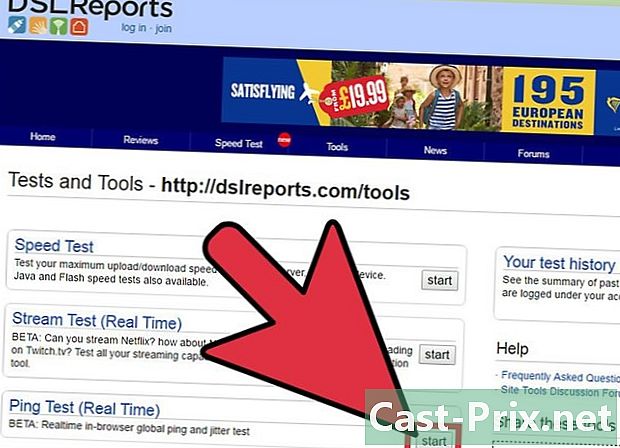
Comença una prova de ping. Aquesta prova us permet conèixer el temps que necessita un paquet de dades del vostre ordinador per arribar al servidor abans de tornar. Aquesta prova, en concret, fa possible la prova de diversos servidors alhora als quals esteu connectats per conèixer el vostre rendiment general. La latència normal oscil·la entre 5 i 40 ms per a un mòdem per cable, 10 a 70 ms per a una connexió DSL, 100 a 220 ms per a una connexió de línia telefònica i 200 a 600 ms per a una connexió cel·lular. La distància del servidor també augmenta la latència, i podeu afegir un mil·lisegon de més cada 100 km que us separen del servidor.- Comença la prova de ping. A la pàgina d'eines, feu clic a començament al camp "Prova de Ping (temps real)". Arribareu a una pàgina que us indica que tots els servidors de la llista rebran el ping dues vegades al segon i que cada 30 segons rebreu un informe de la vostra connexió.
- Feu clic a sobre començament. Apareixerà una imatge de radar amb una taula de la ubicació dels diferents servidors, la seva adreça IP i estadístiques en temps real de la latència de la vostra connexió.
- Consulteu l’informe. Durant la prova, la qualitat de la connexió apareixerà a la columna de l’esquerra i s’actualitzarà cada 30 segons. Un cop finalitzada la prova, podeu tornar a iniciar-la o compartir els resultats.
-

Cerqueu la vostra adreça IP. Tot i que realment no és una prova, l'opció "Quina és la meva adreça IP" us permet trobar l'adreça pública a la qual està connectat el vostre equip. Aquesta no és la direcció "real" del vostre ordinador a causa dels serveis de proxy que ofereix l'encaminador. Aquesta eina també enumera les adreces IP comunes als components de la vostra xarxa, que poden ser útils si necessiteu utilitzar les eines de Windows per trobar l’origen del retard a la vostra connexió a Internet.- Llanceu "Quina és la meva adreça IP". Feu clic a sobre començament en el marc que apareix. Això us permetrà arribar a una pàgina que mostra la vostra adreça IP i altres adreces importants al vostre ordinador.
- Registreu la vostra adreça IP. Si voleu fer altres proves de diagnòstic a la vostra xarxa o connexió a Internet, heu de tenir en compte la vostra adreça IP i altres adreces que apareguin.
Part 2: Utilitzeu l'indicador d'ordres a Windows
-
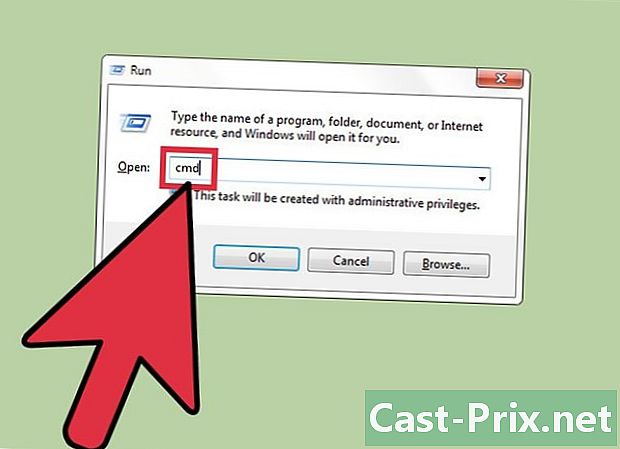
Accediu a l'indicador d'ordres. Podeu introduir ordres per provar la vostra xarxa o la latència de la vostra connexió directament a la línia d'ordres.- Feu clic a sobre començamentaleshores llançament.
- tipus cmd i premeu entrada. Si us plau, s'iniciarà l'indicador d'ordres on podreu simplement introduir les ordres per executar. També podeu trobar el símbol d'ordres buscant l'aplicació "cmd.exe".
-
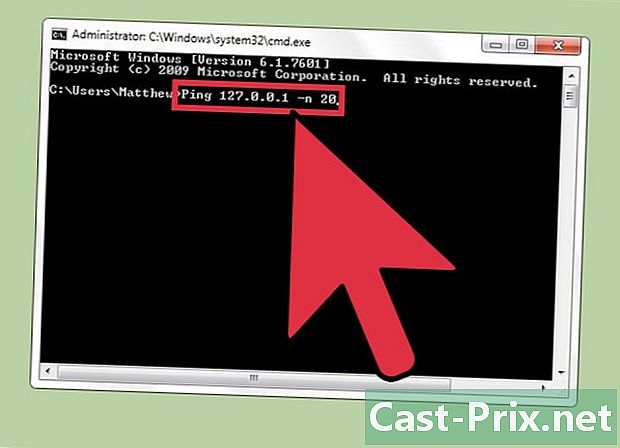
Inicieu la prova de loopback de ping. Permet provar la connexió del vostre ordinador per comprovar si hi ha problemes de maquinari que puguin causar la latència de xarxa.- tipus Ping 127.0.0.1 -n 20. L’adreça IP és la mateixa per a gairebé totes les connexions integrades, l’extensió "-n 20" permet enviar 20 paquets de dades abans d’acabar la prova. Si oblideu escriure "-n 20", podeu finalitzar la prova en qualsevol moment Ctrl + C.
- Consulteu les estadístiques. El temps necessari perquè el paquet de dades passi per la vostra maquinària hauria de ser inferior a 5ms i no hi hauria de perdre cap paquet.
-
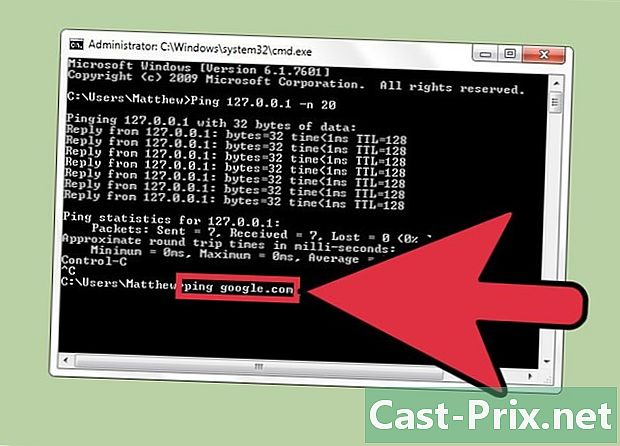
Ping un servidor remot. Ara que heu comprovat que el vostre maquinari funciona, podeu fer un ping a un servidor remot per provar la latència. Una vegada més, la latència normal oscil·la entre 5 i 40 ms per a un mòdem per cable, de 10 a 70 ms per a una connexió DSL, de 100 a 220 ms per a una connexió de línia telefònica i de 200 a 600 ms per a un mòdem per cable. connexió cel·lular. La distància del servidor també augmentarà la latència, a més cal afegir aproximadament 1 ms cada 100 km que us separen.- tipus de ping seguit de l’adreça IP o l’URL del lloc que voleu utilitzar per a la prova i premeu entrada. Heu de començar amb l’URL del lloc web del vostre ISP abans d’intentar abordar llocs més coneguts.
- Consulteu l’informe. Durant la prova, rebrà els resultats en el missatge d'ordres, el número final després de "time =" indica el temps que el ping va trigar mil·lisegons per enviar un paquet al servidor remot i recuperar-lo a l'ordinador. Tingueu en compte també que podeu afegir l'extensió "-n 20" si voleu i també podeu prémer Ctrl + C per acabar la prova.
-
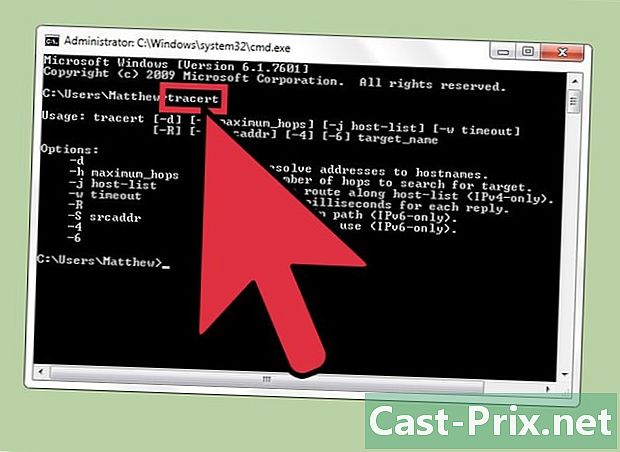
Inicia la prova de traceroute. Aquesta prova us mostrarà el camí que han pres les vostres dades del vostre ordinador al servidor remot i el possible retard. Això pot ser útil per determinar la font de latència a la xarxa.- tipus tracert seguit de l’adreça IP o l’URL del lloc desitjat i premeu entrada.
- Consulteu els resultats. A mesura que el test vagi descobrint la ruta de les dades, veureu les adreces per les quals van passar i el temps necessari per a cada punt de la xarxa. Com més dades hagis de passar per molts punts de la xarxa, més temps hi haurà.
Part 3 Utilitzeu-lo en un Mac
-
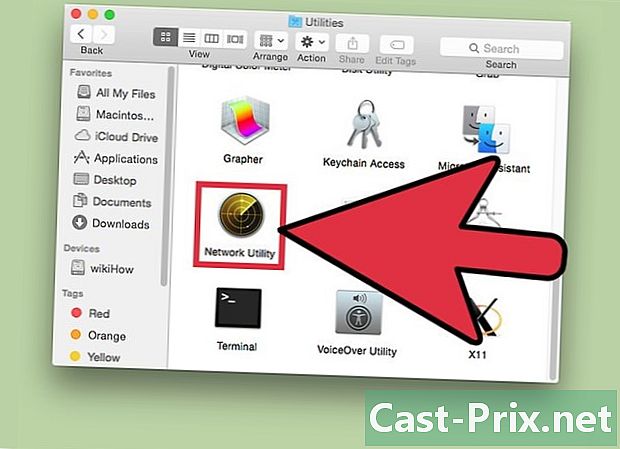
Accediu a l’usuari de la xarxa. Trobareu les eines que necessiteu per provar la vostra xarxa i latència a l’aplicació d’utilitats del vostre Mac.- Obriu el cercador i aneu a aplicacions.
- Vés a la carpeta utilitats.
- Cerqueu la utilitat de xarxa i feu clic a la icona per llançar l'aplicació.
-
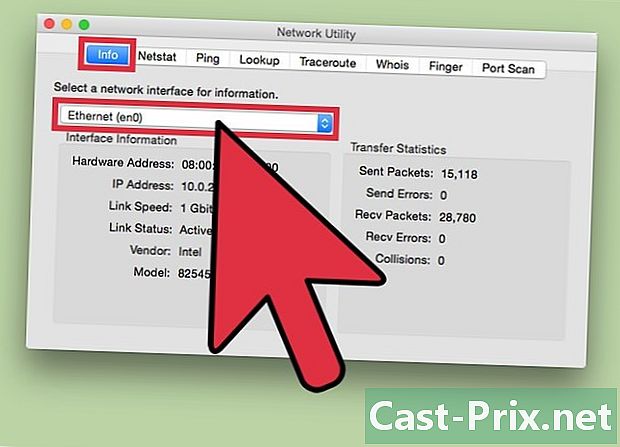
Trieu la vostra connexió. La utilitat de xarxa us permet provar la connectivitat de la vostra connexió Ethernet, aeroport (és a dir, sense fils), tallafoc o Bluetooth.- Entrada informació, escolliu la vostra connexió al menú desplegable de la interfície de xarxa.
- Comproveu que la connexió activa està seleccionada. Si està actiu, haureu de veure informació sobre la vostra adreça de maquinari, adreça IP i camps de velocitat de la connexió, a més del camp d'estat que hauria de llegir "Actiu". Una connexió inactiva només mostrarà informació al camp d’adreces del maquinari i el camp d’estat hauria de llegir “Inactiu”.
-
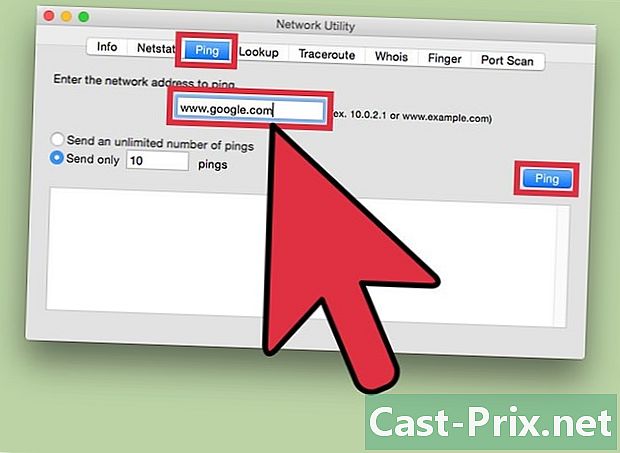
Comença una prova de ping. L'utilitat d'aquesta prova us permet introduir l'adreça del lloc i el nombre de ping que voleu enviar. La latència normal oscil·la entre 5 i 40 ms per a un mòdem per cable, 10 a 70 ms per a una connexió DSL, 100 a 220 ms per a una connexió de línia telefònica i 200 a 600 ms per a una connexió cel·lular. La distància al servidor també augmenta la latència, cal afegir aproximadament 1 ms més cada 100 km entre el vostre ordinador i el servidor.- Trieu una pestanya de ping al menú d’usuari.
- Introduïu l’adreça IP o l’URL del lloc que heu triat. Podeu començar amb l’URL del vostre ISP abans d’intentar trobar llocs més populars.
- Introduïu el nombre de pings que voleu enviar (n’hi haurà 10 per defecte).
- Feu clic al botó de ping.
- Consulteu els resultats. Durant la prova, rebrà els resultats al terminal, el número final després de "time =" indica el temps que el ping va trigar mil·lisegons per enviar un paquet al servidor remot i recuperar-lo a l'ordinador.
-
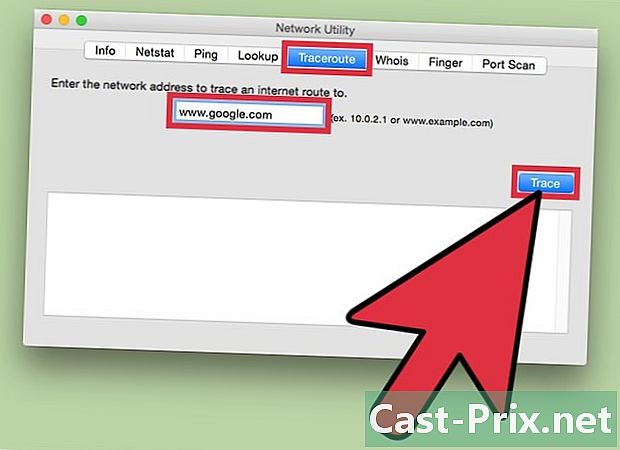
Inicia la prova de traceroute. Aquesta prova us mostrarà el camí que han pres les vostres dades del vostre ordinador al servidor remot i el possible retard. Pot ser útil per determinar la font de retard a la xarxa.- triar traceroute al menú d’usuari.
- Introduïu l’adreça IP o l’URL del lloc que voleu utilitzar.
- Feu clic al botó traceroute.
- Consulteu els resultats. A mesura que el ping recorre la xarxa, mostrarà les adreces per on passa i el temps necessari perquè els paquets de dades travessin els diferents punts de la xarxa. Com més dades hagis de passar per molts punts de la xarxa, més temps hi haurà.